画图工具将图片添加文字的方法步骤
时间:2022-10-26 16:16
大家使用画图工具时,知道将图片添加文字吗?下文小编就带来画图工具将图片添加文字的方法步骤,一起来看看吧!
画图工具将图片添加文字的方法步骤

1、首先点击开始,在开始菜单中找到画图
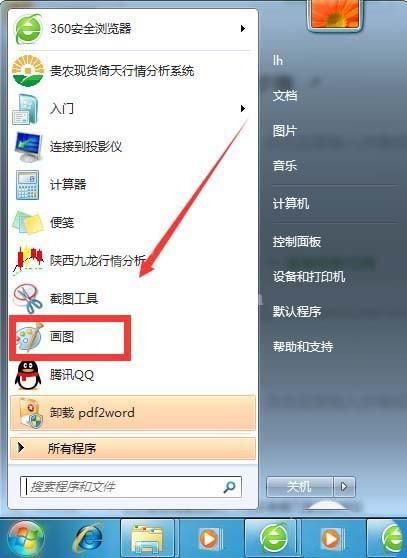
2、打开画图工具后选择打开你想要输入文字的图片
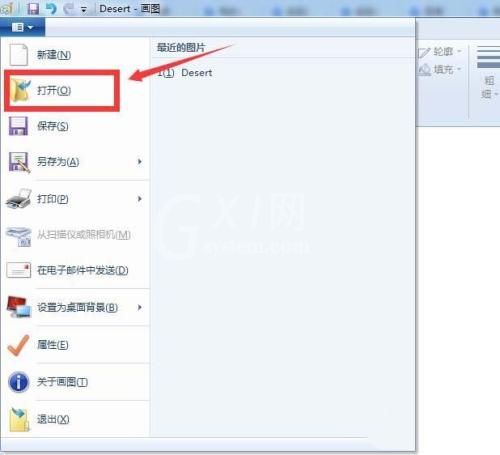
3、打开图片后选择文字工具,如

4、输入我们想要输入的文字如:考拉
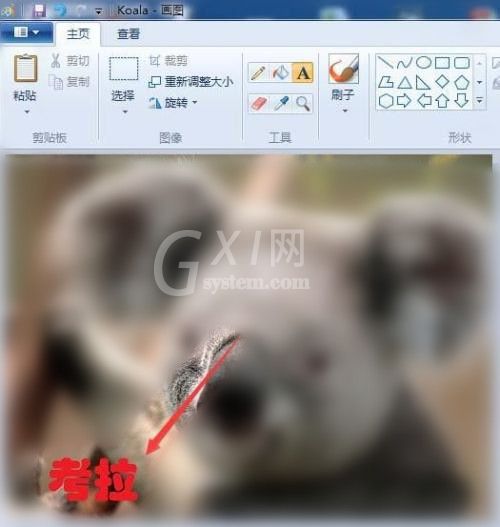
5、最后保存图片即可
以上就是画图工具将图片添加文字的方法步骤,希望大家喜欢。
时间:2022-10-26 16:16
大家使用画图工具时,知道将图片添加文字吗?下文小编就带来画图工具将图片添加文字的方法步骤,一起来看看吧!
画图工具将图片添加文字的方法步骤

1、首先点击开始,在开始菜单中找到画图
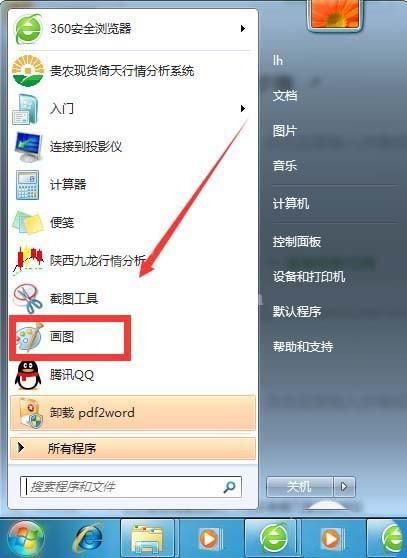
2、打开画图工具后选择打开你想要输入文字的图片
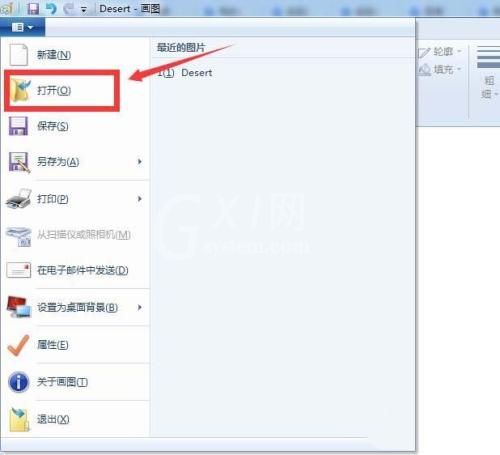
3、打开图片后选择文字工具,如

4、输入我们想要输入的文字如:考拉
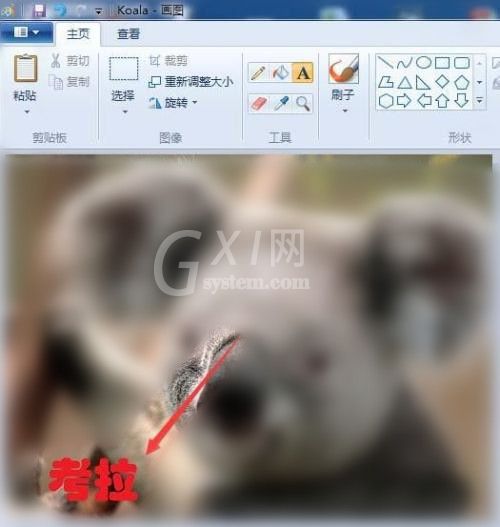
5、最后保存图片即可
以上就是画图工具将图片添加文字的方法步骤,希望大家喜欢。